Како ажурирати прегледач Гоогле Цхроме: упутства
Данас ћемо с вама разговарати како надоградити свој прегледник Гоогле Цхроме. То се ради лако, поготово ако знате како извршити ту идеју. Хајде да размислимо са вама о нашем тренутном питању што је пре могуће.
Аутоматски
Прва опција је најједноставнија. Ово је такозвани аутоматски режим. Укључен је у случајевима када ваш претраживач већ дуго није ажуриран. Истина, ове поруке се појављују и када изађете из следећег "ажурирања". Дакле, ако мислите како надоградити свој прегледник Гоогле Цхроме, можете га једноставно користити дуже вријеме. У једном лепом тренутку када покренете програм, добићете поруку са предлогом да замените верзију. 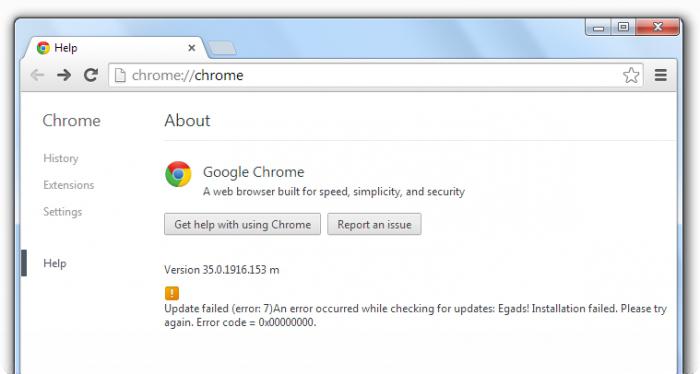
Да бисте надоградили свој прегледник "Гоогле Цхроме", Потребно је само да се повежете на Интернет, а затим кликнете на дугме "Ажурирај". Сачекајте преузимање и следите упутства која се појављују као поруке. Након тога, прегледач ће се поново покренути. То је све. Али постоје и неке прилично занимљиве опције које ће нам сигурно помоћи да остваримо ту идеју.
У прегледачу
Па, сад је вредно размотрити са вама мање наметљив и популаран начин. Гоогле Цхроме прегледач можете бесплатно ажурирати чак и ако претражујете Интернет. То ће вам помоћи у такозваним поставкама. Или боље речено, мени, са којим ћемо данас морати мало да радимо.
Покрените прегледач. Сада погледајте таскбар. У горњем десном углу мора бити икона поставки. Кликните на њега, а затим изаберите "Абоут Бровсер". Сачекајте мало - информације ће бити учитане, и ми ћемо моћи нормално да радимо са вама. Да ли је све спремно? Затим кликните на "Провери ажурирања". Затим пратите скенирање за присуство другог "ажурирања". Ако желите да ажурирате верзију у Гоогле Цхромеу брзо и ефикасно, ова опција је за вас. 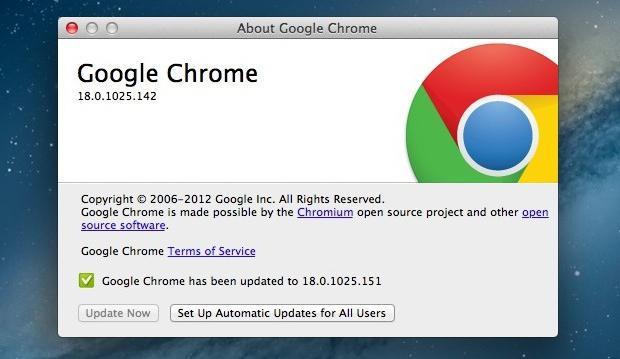
Када се процес заврши, имат ћете гумб "Поново покрени". Да бисте уклонили задатак, једноставно кликните на дугме и погледајте како се ажурира верзија вашег прегледача. То је то. Можете безбједно користити веб прегледник и радити с њим дуже вријеме. Истина, још увек имамо веома једноставан начин. Да видимо како да ажурирамо Гоогле Цхроме прегледач.
Уради то сам
Па, постоји још једна верзија догађаја. Погодан је за оне који одлуче да не чекају било какве поруке из система. Суштина методе је једноставна: преузмите нову верзију претраживача са званичног сајта, а затим је инсталирајте преко старе.
Ако размишљате о томе како да сами ажурирате Гоогле Цхроме прегледник, прво посетите званични сајт овог програма. Сада погледајте доступне исправке. Пронађите најновију верзију, а затим је преузмите. Сачекајте мало, а затим покрените процес инсталације. Потребно је, у правилу, око 5 минута. Не ради на Интернету, тако да затворите све апликације које могу да вас ометају. У супротном, инсталација можда неће успети. Када се процес заврши, довољан је рестартовање претраживача. Све је спремно - нову верзију Цхроме-а можете користити без проблема. А сада да видимо како насилно ажурирати додатке и проширења прегледача. Уосталом, ове апликације такође треба да "поново напишу". 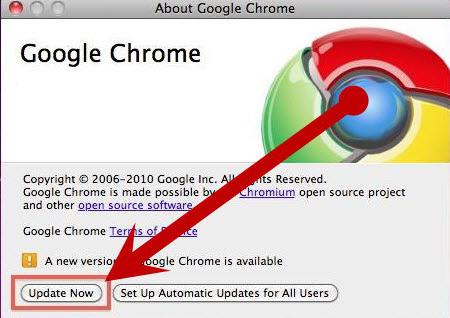
Ажурирајте додатке
А сада, када већ знамо како да ажурирамо Гоогле Цхроме прегледач, поразговарајмо мало о поновном инсталирању свих додатака и проширења које можемо да испунимо. Уосталом, ово је тешко питање, чије рјешење може уплашити неуку особу. Да ли сви додаци морају ручно поново пумпати?
Уопште не. Идите у одељак „Екстензије“ у вашем претраживачу, а затим погледајте горњи десни угао прозора. Тамо ћете наћи натпис "Упдате Ектенсионс". Кликните на њу и сачекајте мало. Биће присилно ажурирање. Поново покрените прегледач. Све је спремно.